2012年05月17日
動画撮影では必ずと言ってよいほど、撮影後の編集作業があります。不要な部分をそぎ落とし、必要な部分をつなげるというセレクト作業。その後、必要に応じて色彩を調整し、効果を付け、タイトルやテキストを入れ、場合によってはナレーションや音楽を挿入する作業です。
もちろんこの作業は、動画専門のプロダクションに任せるのもよいのですが、普通に音楽、ナレーション、つなぎ合わせの編集、テキストの組み込みであれば、私たちフォトグラファーでも、動画編集ソフトを使い作業ができます。「動画編集ソフト」というと敷居が高く思えるかもしれませんが、心配ありません。覚えなくてはいけないパレットや用語はPhotoshopよりも遙かに少ないのですから。
今、動画の編集で個人が仕事で使うとしたら、基本的にAdobe PremiereかApple Final Cutのどちらかになります。どちらもノンリニアライブ編集が可能なことを「売り」にしていますが、その使い勝手は全く異なります。
 FInal Cut Studio
FInal Cut Studio
業界標準の動画編集ソフト。「ProRes422」というファイルフォーマットを採用して、非破壊編集が可能。欠点はその専用フフォーマットへの変換に時間がかかること。またフォーマットの構造上、かなりの容量になること。作業はメモリよりもCPUとハードディスクの容量に依存。64ビット未対応。
業界標準という位置を獲得しているのがFinal Cut Studioで、Premiereは後追いのような形になりますが、その分早く64ビットに対応しました。私も初めはもちろん Final Cut Studioを購入しました。驚くほど安くなっており、トランジションやフォントの美しさ、収録されている音源が豊富なことも魅力でした。「ProRes 422」というファイル形式を採用していますが、Final Cut Studioが業界標準となっているため、このフォーマットであれば、ほとんどのプロダクションに問題なくデータを渡すことができます。
この専用フォーマットは5種類ほどのサイズが異なるデータを内蔵し、表示用には小さな画像を使い、最終のエンコード時に実データを使用するため、非破壊編集とリアルタイム編集を可能としています。
Final Cut Studioでの作業は、基本的にまず撮影したデータをこの専用ファイルにコンバートしてから、編集を行なうことになります。しかし難点はデジタルカメラで撮影した動画データを「ProRes422」専用ファイルにコンバートするのに、とても時間がかかること。3台のカメラで6時間撮影した動画をコンバートするのに、24時間マシンを占領されることもあります。
 Premiere Pro CS5
Premiere Pro CS5
データを全てメモリ上に展開して編集作業を行なうが、64ビット対応のため、メモリ容量を増やせば、ノートパソコンでもスムーズな作業が可能。撮影後、撮影現場や移動の際にも、確認、仮編集が行なえる。記憶の新しいうちに編集作業に入れることは、大きなメリット。
そこでPremiere Pro CS5を使ってみることにしました。Premiere Pro CS5は、動画データ全てをメモリー上に展開します。もちろん64ビットでなければその恩恵にあずかれませんが、当時の Intel Core2 Duoの MacBook Pro 17inchでも充分に動作しました。メモリーを32GB搭載した場合、ほとんどエンドレスで最後までムービーをドライブできます。そのため、撮影直後から、MacBookで編集作業に取りかかれることが最大のメリットです。
ただしPremiere Pro CS5は「ProRes422」にデータを書き出すことができません。
そこで私のとった方法は、作業を直ぐに実行できる Adobe Premiere Pro CS5で粗編集して必要な部分だけを集め、Final Cut Studio 用の XMLデータを書き出します。そのXMLデータをFinal Cut Studioで読み込み、必要部分だけを「ProRes 422」に変換。10分程度の長さであれば1時間以内に終わってしまいます。その後、改めてFinal Cut Studioで編集をするという手順です。
しかし時間の節約はできるものの、二種類の異なるアプリケーションを移動することは負担でした。そのためAdobe Premiere Pro CS5を覚えるにつれ「比較的完成度の高さを要求されない使用説明書やイベント記録」などはAdobe Premiere Pro CS5でフィニッシュまで持って行き、必要な形式(たいがいはH.264かFLV、あるいは.WMV)に書き出して納品というスタイルになりました。トランジションの美しさやフォントの綺麗さはFinal Cut Studioに及ばないものの、扱いやすさでPremiere Pro CS5の勝ちだったのです。
では「鹿野のお勧めはAdobe Premiere Pro CS5なのか?」というと、実は状況が変わってきました。Final Cutの新バージョン、Final Cut Pro Xが登場したからです。フル64ビットに対応、そのまま編集できるファイル形式も増えました。そのおかげでAdobe Premiere Pro CS5と同じように撮影直後から編集できるようになったのです。メモリーを8GBしか搭載していないノートブックでも普通に編集できてしまいます。
インターフェイスも大きく変わりました。私の印象としては「直感的になった」。難しい手順は踏まず、つなぎたいシーンを持ってきてつなげるという感じ。初めて動画を編集する人でも使いやすいと思います。
これまでFinal Cut Studioを使いこなしてきた編集のプロにとっては、「用語が異なる」「セレクトやin点、out点の設定方法、タイムラインの扱い方がこれまでと全く違う」などの理由で、受けがあまりよくないようですが、一から覚える人にとっては、「全て新しく覚えること」に変わりはなく、以前の知識が邪魔をすることもありません。
「作業開始までの早さは業界最速」「値段も最安値」「トランディションやフォントの美しさはFinal Cut Studio譲り」「ProRes422に書き出せるので、必要ならば後工程をプロダクションに任せることも可能」という大きなメリットと「覚えなければいけない行程」が非常に少ない Final Cut Pro Xはスチールカメラマンが新規に導入する編集ソフトとして、大きなアドバンテージがあると言ってよいでしょう。

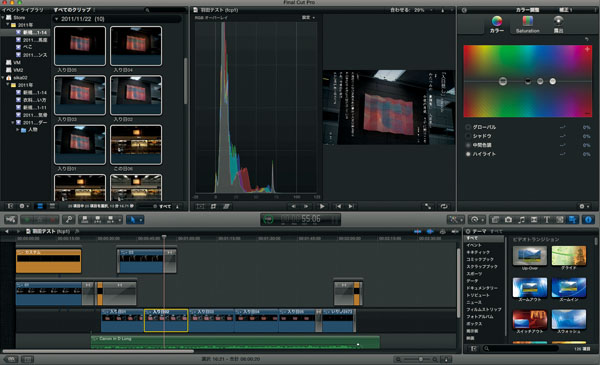 Final Cut Xは理想的なソフトに生まれ変わった
Final Cut Xは理想的なソフトに生まれ変わった
64ビットフル対応になったため、Premiere Proと同じようにメモりをある程度搭載すれば、ノートパソコンでも作業可能。
エンコードはバックグラウンドで行なわれ、こちらが何か作業を始めるとストップし、作業を止めると直ぐにエンコードを開始する。そのためバックグラウンドでエンコードが動いていることを気にせず、作業ができる。
インターフェイスも、Final Cut Studioのような分離したパネルではなく、一体構造になった。
カラー調整をFinal Cut Pro X内部で処理できるのも魅力。フォトグラファーにとっては、使い慣れたヒストグラム表示を見ながらコントロールできるので、初めて使う人でも直ぐに作業に入れるはず。
この1冊で「ジンバルのすべて」が奥の奥までわかる一眼&ジンバル スピードマスター
ビデオSALON編集部 編集
2,000円+税
あのクリエイターが使っているレンズと作例を大公開ムービーのためのレンズ選びGUIDE BOOK
ビデオSALON編集部 編集
2,200円+税
ドローン空撮に関する各種情報を完全網羅! ドローン空撮GUIDEBOOK 改訂版2019年
2,000円+税(電子書籍版1,900円+税)
鹿野宏 Hiroshi Shikano
デジタルカメラの黎明期からほとんどの一眼レフタイプのデジタルカメラを遍歴。電塾塾長としてデジタルフォトに関する数多くのセミナーを開催。カラーマネージメントセミナーも多い。写真撮影では2億画素の巨大な画像を扱い、2009年から動画撮影をスタート。WEB上の動画、デジタルサイネージ、社内教育用などの「ミニマル動画」を中心に活動している。
- クイックモーション設定で一味違う魅力的な映像を
- フジX-S10とXF50mmF1.0 R WRでポートレイト撮影
- 新時代到来を告げるM1チップ搭載MacBookの性能はいかに?
- 高速化を極めた結果、動画撮影機能が大幅アップ|ソニーα7S III
- 気軽に使えて高性能、エントリー機といって侮れないLumix G100
- MacBook Air 2018を仕事で使えるマシンにする
- ローリングシャッター歪みを計測する
- 光の色再現を評価する新基準TM-30-18を知っていますか?
- 使ってみたら絶対欲しくなるスペシャルなレンズたち
- 動画でも静止画でも「もう手放せない」Kaniフィルター
- 一眼ムービーもRAWで撮影できる時代が到来
- どう使いこなすか!? 注目のSIGMA fp
- 噂の新世代入力デバイス、Orbital2を使ってみた
- 動画撮影を本気で考えた一眼カメラ LUMIX S1H
- 高解像度静止画も動画も、という人にはお薦め、ソニーα7R IV
- 長時間勝負のタイムラプス撮影で愛用する機材
- 通話だけではもったいない。ソニー Xperia 1の凄い性能
- 4KハンディカムSONY FDR-AX700を今更ながら使ってみた
- ワンオペ撮影の強い味方となるか!? Roland V-02HD
- パナソニックのフルサイズミラーレスLUMIX S1/S1R
- ニコン Z 6で銀河のタイムラプスに挑戦
- 形はミラーレス一眼、中身はシネマカメラ、BMPCC4K(Blackmagic Pocket Cinema Camera 4K)
- フルサイズミラーレス、キヤノンEOS Rの動画性能は如何に!?
- ニコン Z 7の大口径は動画性能アップにも繋がる
- 大きく進化した動画性能、FUJIFILM X-T3
- 動画編集作業を高速に行なうための特効薬
- ジンバル初心者にも気軽に使えて高機能、DJI Ronin-S
- 動画編集用コンピュータが欲しい!
- 動画撮影でF1.2大口径単焦点という選択、オリンパスM.ZUIKO PRO
- GH5Sの「Dual Native ISO」はやはりすごい
- 動画撮影でも富士フイルムの「色」への思想を感じさせるX-H1
- スチルもムービーも高性能なα7R IIIを導入しました
- HDR映像を撮影可能にするハイブリッドログガンマとは
- ニコンD850でタイムラプスムービーを極める
- 動画機能も確実に進化させてきたニコンD850
- フォトグラファーのための簡単絵コンテソフト「StoryBoard Creator」
- ますます実用的になってきた動画AF撮影/Panasonic LUMIX GH5③
- Lumix GH5の動画撮影機能をさらに検証する/Panasonic LUMIX GH5②
- スチルフォトグラファーのためのデジタル一眼レフ動画撮影ガイド/Panasonic LUMIX GH5①
- 特別編:動画撮影ならこの機能に注目 4Kムービー時代のカメラ選びのポイント
- 第46回 伝統の色と階調再現。それだけで欲しくなる!? 富士フイルムX-T2
- 第45回 iPad Airをカメラコントローラーにする「DIGITAL DIRECTOR」
- 第44回 「ただ者ではない」カメラ、ソニーα7RII
- 第43回 フォクトレンダーF0.95 NOKTONが動画撮影でも評判な理由
- 第42回 快適な4K編集のために「G-SPEED STUDIO」導入を検討する
- 第41回 高性能タブレット「VAIO Z Canvas」を使う
- 第40回 「SHOGUN」をGH4とα7Sで使ってみた
- 第39回 4K記録ができる外部レコーダー「SHOGUN」
- 第38回 オリンパスOM-D E-M5 MarkIIの「手ぶれ補正」は、かなり使える
- 第37回 軽量な一眼カメラに最適な本格派ビデオ雲台が欲しい
- 第36回 コンデジでも4K動画が撮れる! LUMIX LX100の実力
- 第35回 ストロボもLEDも測定できる「スペクトロマスターC-700」
- 第34回 FCP Xマルチカム編集の便利さを改めて実感
- 第33回 一眼ムービーの様々な「不可能」をこれ1台で解決!「NINJA BLADE」
- 第32回 日本語化&機能強化でさらに身近になった「DaVinci Resolve 11」
- 第31回 「QBiC MS-1」と専用リグで360°パノラマ動画に挑戦
- 第30回 一眼ムービーにベストマッチのALLEXスライダー三脚システム
- 第29回 動画で様々なフィルムのトーンを簡単に再現できるソフト
- 第28回 GH4を「ミニマル動画」でいかに使いこなすか!?
- 第27回 LUMIX GH4の性能アップは期待以上だった
- 第26回 NECのPAシリーズ、マスターモニタ化計画
- 第25回 シネマカメラBMPCCのRAWデータの実力
- 第24回 「DaVinci Resolve」、ただ今勉強中
- 第23回 話題のBlackmagic Pocket Cinema Cameraを使ってみた
- 第22回 ミニマル動画のワークフロー「アフレコ編」
- 第21回 ミニマル動画のワークフロー「編集編」
- 第20回 ミニマル動画のワークフロー「撮影編」
- 第19回 ミニマル動画のワークフロー「打ち合わせ、機材選択編」
- 第18回 LUMIX GH3は、想像以上に「撮れる」カメラ
- 第17回 一眼レフの足りない部分を補完するカメラ「LUMIX FZ200」
- 第16回 フレームレートとシャッタースピードの関係
- 第15回 一眼ムービーの撮影時の画質設定は?
- 第14回 SSD搭載でMacBook Proをメインマシン化計画
- 第13回 Xicato社の屋内照明用LEDを撮影に使いたい
- 第12回 Lightroomを使ってカラコレ
- 第11回 動画のバックアップはどうしていますか?
- 第10回 ビットレートを制するものは動画出力を制する!
- 第9回 画像の書き出し設定は目的によって使い分ける
- 第8回 ニコンD4を動画撮影で使ってみた
- 第7回 アンブレラを使った動画撮影の「Light Modify」を考える
- 第6回 動画撮影に適した光源とライティングを考える
- 第5回 デジタルカメラのためのオーディオインターフェイス「DC-R302」
- 第4回 未知の世界...音声、音楽、効果音
- 第3回 ムービー撮影ならではの単焦点レンズにこだわる
- 第2回 ゼロから覚えるのなら、「Final Cut Pro X」だ!
- 第1回 難しく考えず、スチル撮影の延長からスタート













